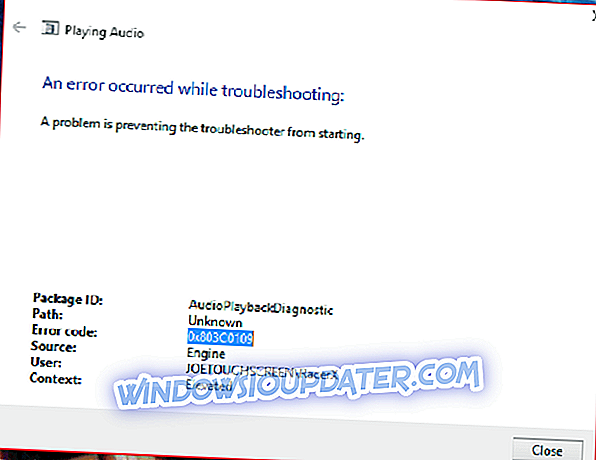6 rozwiązań w celu rozwiązania problemów z uruchomieniem WoW
- Użyj konta lokalnego
- Zamknij programy działające w tle
- Usuń pliki Battle.net Cache i Battle.net
- Usuń swoje dodatki
- Odinstaluj najnowsze aktualizacje systemu Windows 10
- Wyłącz Game DVR
World of Warcraft to ogromna gra online z wieloma graczami z Blizzard. Jeśli nie jesteś zaznajomiony z tego typu grami, te gry zazwyczaj wymagają opłaty miesięcznej i dużo czasu na ich ukończenie.
Niektórzy powiedzieliby, że takie gry nawet się nie kończą, więc możesz grać na nich niemal na zawsze. Odkąd World of Warcraft został wydany w 2004 roku i miał kilka rozszerzeń, miliony ludzi spędzało setki, a nawet tysiące godzin grając w swoją ulubioną grę.

Wraz z wydaniem Windows 10 niektórzy gracze World of Warcraft narzekają, że nie mogą uruchomić World of Warcraft na Windows 10.
Wyobraź sobie, że wydajesz setki dolarów i godzin na grę wideo, której nie możesz już zacząć i jak frustrujące może to być.
Istnieje jednak kilka rozwiązań, które mogą pomóc Ci wrócić do ulubionej gry. Jest to dziwny i frustrujący problem, spowodowany kontem Windows Live.
Co zrobić, jeśli World of Warcraft nie otworzy się
Rozwiązanie 1: Użyj konta lokalnego
Aby to naprawić, musisz zalogować się do komputera za pomocą lokalnego konta. Logowanie do systemu Windows 10 przy użyciu konta Windows Live jest bardzo przydatne, możesz zsynchronizować ustawienia i ekran startowy na wszystkich urządzeniach z systemem Windows 10.
Ponadto możesz uzyskiwać dostęp do plików OneDrive w dowolnym miejscu iz łatwością, tak jak na komputerze osobistym, ale wygląda na to, że zalogowanie się przy użyciu konta Windows Live uniemożliwia Ci grę w World of Warcraft. Nie martw się, ponieważ istnieje proste rozwiązanie. Wszystko, co musisz zrobić, to przełączyć się na konto lokalne:
- Najpierw otwórz Ustawienia i kliknij ikonę Konta
- Na swoim koncie musisz kliknąć Zaloguj się przy użyciu konta lokalnego, a nie link

- Wyświetlony zostanie ekran konta lokalnego, który poprosi o podanie hasła do konta Microsoft
- Teraz wystarczy wpisać nazwę użytkownika dla konta lokalnego, hasło i podpowiedź do hasła
- Naciśnij Dalej, a zobaczysz okno z informacją, że pomyślnie utworzyłeś konto lokalne.
- Naciśnij przycisk Wyloguj się i zakończ
- Teraz możesz zalogować się do systemu Windows 10 za pomocą konta lokalnego zamiast konta Windows Live.
Rozwiązanie 2: Zamknij programy działające w tle
Jeśli nie możesz uruchomić określonej aplikacji lub programu na komputerze z systemem Windows 10, często inne programy faktycznie uniemożliwiają jej uruchomienie. Najszybszą metodą rozwiązania tego problemu jest wyczyszczenie komputera. W ten sposób maszyna uruchomi się z minimalnym zestawem sterowników i programów, których potrzebuje.
- Przejdź do Start> wpisz msconfig > naciśnij Enter
- Przejdź do Konfiguracja systemu> Usługi> Ukryj wszystkie usługi Microsoft > kliknij Wyłącz wszystkie

- Przejdź do karty Uruchamianie> Otwórz Menedżera zadań
- Wybierz każdy element startowy> kliknij Wyłącz

- Zamknij Menedżera zadań> uruchom ponownie komputer> uruchom WoW.
Rozwiązanie 3: Usuń pliki Battle.net Cache i Battle.net
Agenci wsparcia Blizzarda sugerują również wyczyszczenie pamięci podręcznej Battle.net oraz plików Battle.net. Oto kroki, które należy wykonać:
- Zamknij aplikację i procesy Blizzarda> Otwórz Menedżera zadań
- Kliknij kartę Procesy> wybierz wszystkie procesy Agent, Blizzard i gry> Zakończ zadanie
- Przejdź do katalogu Battle.net (powinieneś go znaleźć na dysku, na którym zainstalowano grę)
- Usuń folder Battle.net.
- Uruchom aplikację Blizzard Battle.net> zainstaluj najnowsze aktualizacje gry.
Rozwiązanie 4: Usuń dodatki
Jeśli korzystasz z dodatków, spróbuj wyczyścić swój interfejs użytkownika. Usuń absolutnie wszystkie dodatki, które posiadasz, w tym menedżera dodatków, jeśli go posiadasz.
Rozwiązanie 5: Odinstaluj najnowsze aktualizacje systemu Windows 10
Jeśli znasz tę witrynę, zauważyłeś, że jednym z pierwszych rozwiązań, które zalecamy, aby naprawić problemy z komputerem, jest zainstalowanie najnowszych aktualizacji systemu operacyjnego. Czasami najnowsze aktualizacje mogą złamać twoje gry.
Niektórzy gracze WoW potwierdzili, że odinstalowanie najnowszych aktualizacji zbiorczych systemu Windows i wycofanie ich sterowników rozwiązało problem. Oczywiście to rozwiązanie ma zastosowanie, jeśli problemy z uruchomieniem WoW rozpoczęły się po aktualizacji systemu operacyjnego.
Rozwiązanie 6: Wyłącz grę DVR
Jak zauważa Blizzard, wyłączenie aplikacji Game DVR może pomóc, jeśli nie możesz uruchomić WoW, zwłaszcza po aktualizacji systemu Windows 10. Pamiętaj, że nowe aktualizacje systemu Windows 10 automatycznie włączają tę funkcję, nawet jeśli wcześniej ją wyłączono.
Rozwiązania te pomogły niektórym użytkownikom, ale jeśli nadal nie możesz uruchomić World of Warcraft na Windows 10, możesz skontaktować się z Microsoftem i Blizzardem. Zakładamy, że jest to tylko kwestia optymalizacji, która zostanie naprawiona w nadchodzącym patchu Windows 10 lub World of Warcraft.
Jeśli masz jakiekolwiek inne problemy związane z systemem Windows 10, możesz sprawdzić rozwiązanie w naszej sekcji Windows 10 Fix.
POKREWNE POSTY DO SPRAWDZENIA:
- Jak praktycznie dostosować swój interfejs użytkownika World of Warcraft
- Poprawka: Dodatki World of Warcraft resetowane po aktualizacji
- Problemy z dźwiękiem World of Warcraft: Oto jak je naprawić
Uwaga redaktora: Ten post został pierwotnie opublikowany w sierpniu 2015 r. I od tego czasu został zaktualizowany pod kątem świeżości i dokładności.